什么是网络协议?网络协议指的是计算机网络中互相通信的对等实体之间交换信息时所必须遵守的规则的集合,是网络上所有设备(网络服务器、计算机及交换机、路由器、防火墙等)之间通......
如何在PDF文件里添加手写签名
在我们平时使用Office办公时,经常需要对某些文件添加手写签名,这样既确保了文件的有效性,又提高了工作效率。那么如何在PDF文件中添加手写签名呢?下面我们一起来学习一下。
首先使用WPS打开一个PDF文件:
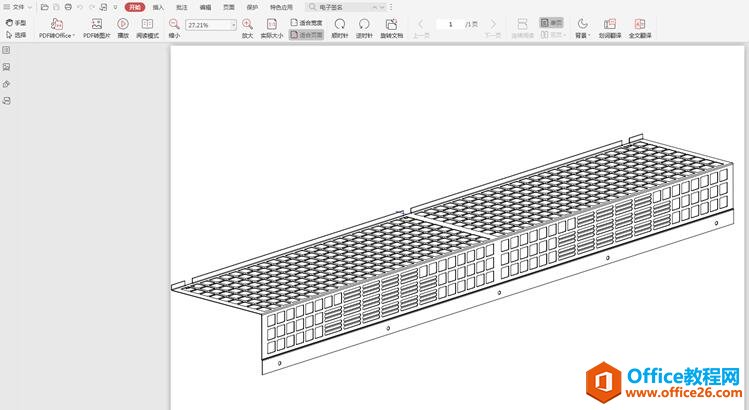
选择工具栏上的【插入】选项,在下拉菜单中点击【PDF签名】,在下方出现【创建签名】:
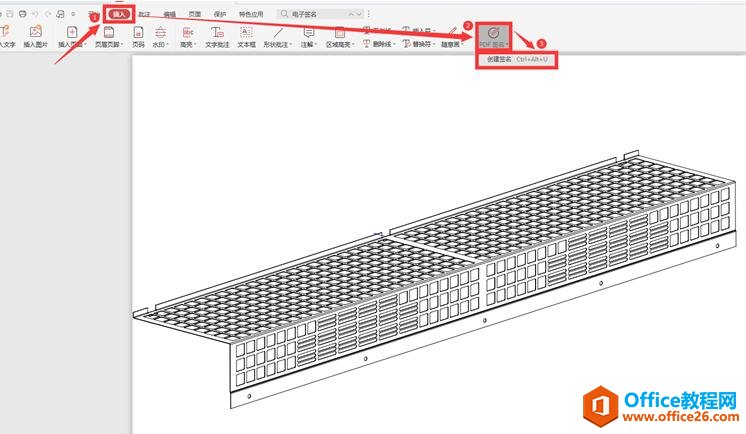
在弹出的对话框中,我们看到三个标签:这里选择【手写】,我们在图框中手写姓名,点击确定:
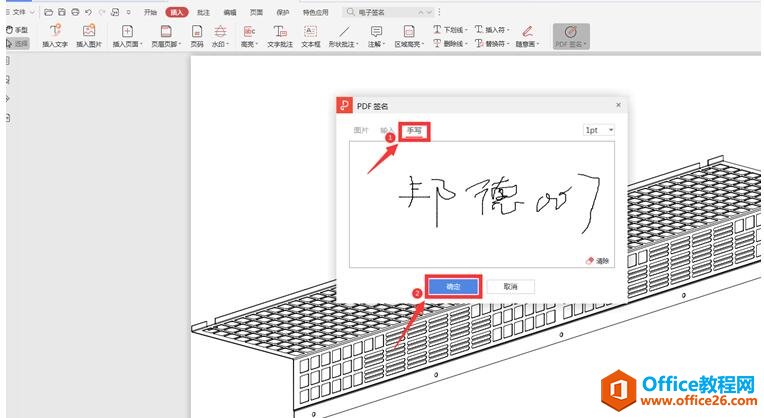
将手写的文字调整到合适大小:
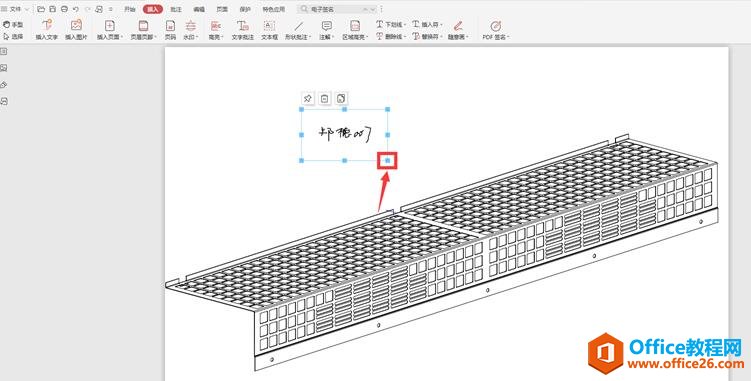
最后将文字拖动到合适的位置:
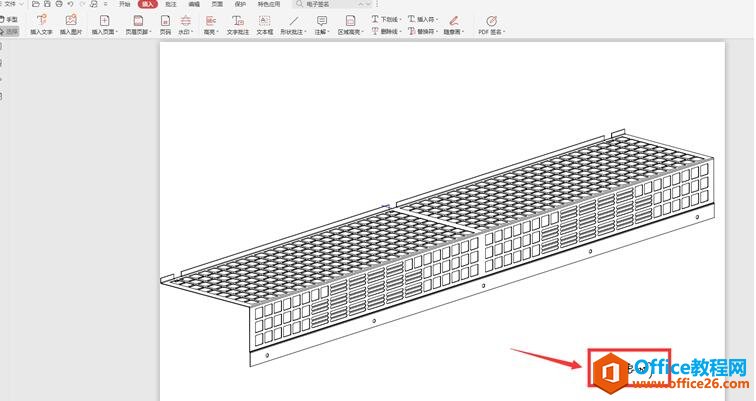
标签: PDF文件添加手写签名
相关文章
- 详细阅读
-
区块链核心技术体系架构的网络层主要包括什么详细阅读
区块链核心技术体系架构的网络层主要包括:A、网络管理B、P2P网络C、HTD、发现节点E、心跳服务网络管理网络管理包括对硬件、软件和人力的使用、综合与协调,以便对网络资源进行监视......
2022-04-28 328 区块链核心技术
-
软件调试的目的是什么详细阅读

软件调试的目的是:改正错误。软件调试的概念软件调试是泛指重现软件缺陷问题,定位和查找问题根源,最终解决问题的过程。软件调试通常有如下两种不同的定义:定义1:软件调试是为了......
2022-04-28 359 软件调试
- 详细阅读
- 详细阅读
